問:如何在崩潰後從 Notepad++ 中恢復沒存檔的檔案?
"Notepad++刪除了我電腦上沒存檔的TXT文件。今天早上,我正在用Notepad++編輯一個重要的文件,電腦突然死機。我立即重新打開Notepad Plus,發現我所有的工作內容都不見了。我立即停止使用 Notepad ++。有辦法恢復丟失和沒存檔的 Notepad ++ 文件嗎?如何恢復?哦對了,我使用的 Windows 10 系統。"
| 解決方案 | 故障排除步驟 |
|---|---|
| 方法 1. 從備份中還原 | 啟動Notepad ++ > 單擊設定 > 單擊偏好選項 > 單擊備份... 完整步驟 |
| 方法 2. 無備份恢復 | 下載 Notepad++ 恢復軟體 > 選擇要掃描的硬碟 > 預覽和恢復... 完整步驟 |
Notepad++文件恢復概述
您是否面臨類似的問題,即您的 Notepad ++ 文件因程式崩潰被刪除?還是因為沒存檔卻意外關閉導致.txt文件丟失?如果是這樣,您一定想知道如何恢復沒儲存的 Notepad++ 文件。文中我們將討論使用備份恢復沒存檔的 Notepad++ 文件的方法。在此之後,我們將轉向另一個熱門議題,即如何恢復丟失或刪除的 Notepad++ 文件。點擊下方快速導航,閱讀您感興趣的內容。
方法 1. 如何從備份中還原未儲存的Notepad++文件
與Notepad不同,Notepad++ 更高級。它具有在編輯過程中創建備份檔案的功能,這意味著Notepad++會自動為正在編輯和未保存的文件生成暫存文件。
如果您打開了備份功能(通常默認打開),您可以按照下面的詳細指南立即恢復您未保存的 Notepad++ 文件。
步驟 1. 啟動 Notepad++,點擊"設定">"偏好選項"。
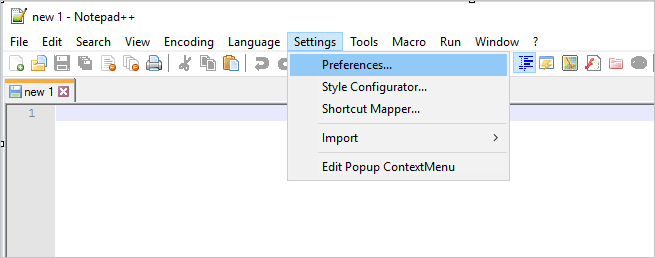
步驟 2. 點擊窗口中的"備份",在備份路徑中找到Notepad++未保存文件所在位置。
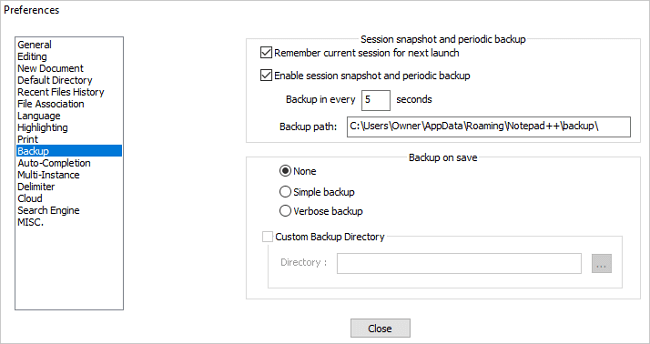
注意:為防止Notepad++文件再次丟失,您可以勾選"記住當前會話供下次啟動"和"啟用會話快照和定期備份"。此外,根據需要設定備份間隔。
步驟 3. 複製 Notepad 的備份路徑: C:\Users\UserName\AppData\Roaming\Notepad++\backup (通常),然後將其貼到 Windows 檔案總管中。單擊"Enter"找到 Notepad++ 的確切備份資料夾。
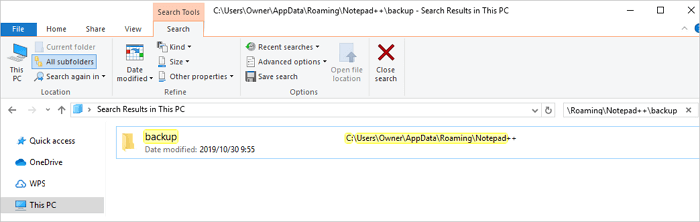
步驟 4. 您將能夠看到此處列出的所有Notepad備份。您可以單擊"修改日期"選擇您丟失的最新Notepad文件,然後右鍵單擊它並選擇使用Notepad++打開。
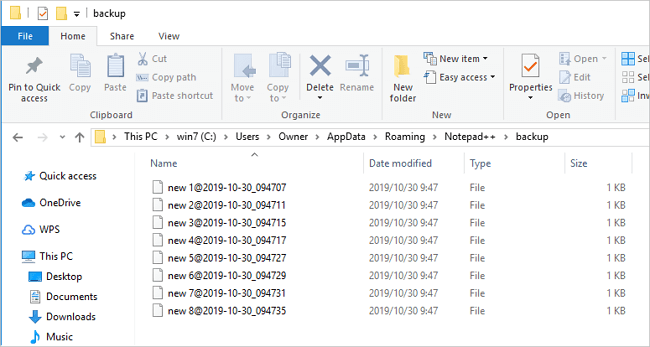
步驟 5. 現在您應該可以查看還原的 Notepad++文件並將其儲存到安全位置。
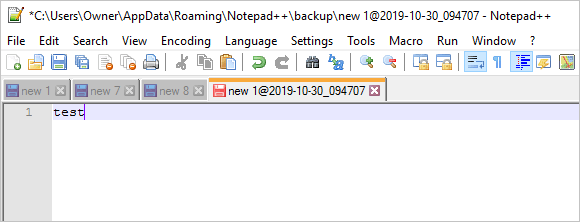
方法 2. 如何在不備份的情況下恢復丟失/未存檔的Notepad ++ 文件
以上方法只適用於恢復沒存檔的Notepad++文件。單擊"儲存"按鈕後,您的文件將不會暫時儲存在"備份"資料夾中。那麼,如何在不備份的情況下找回已刪除的檔案呢?
首先,您可以查看刪除的檔案是否在資源回收筒中。否則,您的資料可能會永久丟失。在這種情況下,您需要使用專業的資料救援軟體找回檔案。 EaseUS Data Recovery Wizard是一款知名的資料救援軟體,可讓您恢復意外刪除、硬碟損壞/格式化、磁碟區丟失、病毒攻擊、系統崩潰而丟失的內容。它完全兼容所有 Windows 系統和Mac OS X。
您可以直接在您的電腦上下載並安裝此資料救援軟體,然後執行以下步驟,通過三個簡單的步驟即可恢復丟失的 Notepad++ 文件。
恢復丟失資料步驟拆解:
步驟 1. 在電腦上啟動資料救援軟體 - EaseUS Data Recovery Wizard。選擇一個位置,可以是硬碟、USB 隨身碟、Micro SD 卡、特定資料夾或桌面。然後點擊「掃描」。
步驟 2. 在掃描期間,有越來越多的丟失資料被找到並顯示在軟體介面上。如果您想救回誤刪除的資料,可以在快速掃描結束後檢查「已刪除的檔案」下找到的結果。點擊「篩選」,快速過濾圖片、文件、影片等特定類型檔案。
步驟 3. 最後,選擇要復原的資料並點擊兩下進行預覽並在點擊『恢復』按鈕。
結論
相信您已經通過上述方法成功恢復了未保存或刪除的文件。但是事情還沒結束。為避免意外丟失重要的 Notepad++ 文件,請記住保持備份功能處於打開狀態,自動存儲檔案。此外,定期備份已保存的記事本文件也是一種良好的行為。如果您不想或忘記手動複製文件,您可以使用 Windows 計劃備份軟體進行自動備份。這樣,您再也不用擔心資料意外丟失。
這篇文章對您有幫助嗎?
相關文章
-
![https://images.easeus.com/images/en/icon/ken.jpg]() Ken/2025-06-30
Ken/2025-06-30
-
解決:Windows 11/10/8/7中複製/剪下/貼上沒有反應
![https://images.easeus.com/images/en/icon/gina.jpg]() Gina/2025-03-24
Gina/2025-03-24
-
![https://images.easeus.com/images/en/icon/Harrison.jpg]() Harrison/2025-06-30
Harrison/2025-06-30
-
![https://images.easeus.com/images/en/icon/ken.jpg]() Ken/2025-06-30
Ken/2025-06-30


